Cara membuat papan lukisan geometri pokok Pythagoras
editor php Yuzai akan menunjukkan kepada anda cara membuat papan lukisan geometri Pythagoras. Pokok Pythagoras ialah rajah geometri yang dicipta menggunakan teorem Pythagoras Batang dan dahan dilukis melalui sisi bersudut tegak dengan panjang yang berbeza, mempersembahkan bentuk pokok seperti hidup. Membuat pokok Pythagoras hanya memerlukan pengetahuan geometri yang mudah dan sedikit kreativiti Jom terokai rahsia membuat pokok Pythagoras bersama-sama!
1. Gunakan kaedah putaran untuk melukis segi empat sama ABCD
(1) Lukiskan segmen garisan AB.
(2) Dwiklik titik A dan tandakan titik A sebagai pusat putaran. Pilih titik B, pilih arahan [Transform]-[Rotate], dan putar titik B 90 darjah untuk mendapatkan titik D.
(3) Dwiklik titik D dan tandakan titik D sebagai pusat putaran. Pilih titik A, pilih perintah [Transform]-[Rotate], dan putar titik A -90 darjah untuk mendapatkan titik C.
(4) Lukiskan segmen garisan AD, DC, BC.
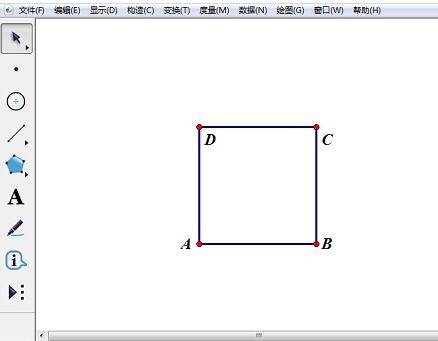
2 Bina titik tengah E DC, dan bina bulatan dengan titik E sebagai pusat dan EC sebagai jejari
(1) Pilih segmen garisan DC, pilih arahan [Pembinaan]-[Titik Tengah] ke. lukis pusat DC Point E.
(2) Pilih titik E dan titik C pada gilirannya, dan pilih perintah [Pembinaan]-[Lukis bulatan dengan pusat bulatan dan titik pada lilitan].
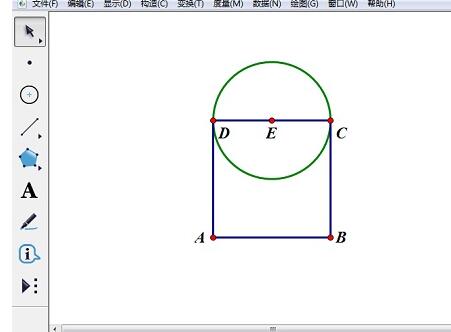
3. Bina CD arka, dan pilih titik F pada CD arka
(1) Pilih titik C, D dan bulatan E, dan pilih arahan [Pembinaan]-[Arc on Circle].
(2) Pastikan arka dipilih, pilih arahan [Construction]-[Point on Arc], dan lukis titik F sewenang-wenangnya.
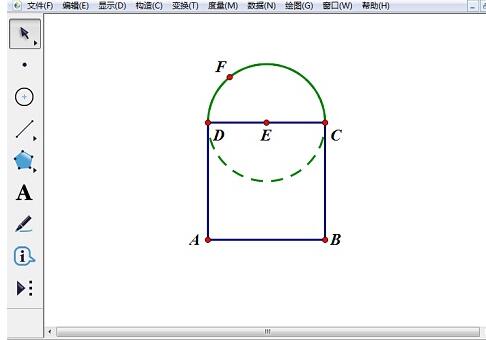
4. Bina butang animasi pokok Pythagorean
(1) Pilih titik F, klik [Edit] - [Butang Operasi] - [Animasi], buka kotak dialog [Properties of Operation Button Animation Point], Pilih [ tab Animation], tetapkan [Arah] kepada [Dua Arah];
(2) Kemudian pilih tab [Label], masukkan [Butang Animasi Pythagorean] dalam bar label dan klik [OK].
(3)Laraskan kedudukan butang.
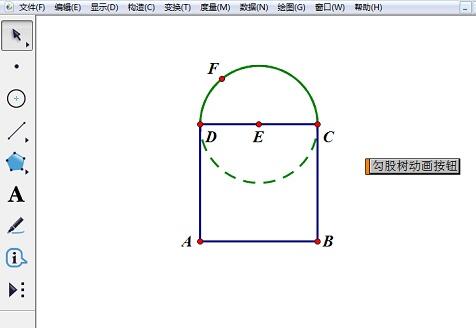
5. Sembunyikan beberapa objek
Sembunyikan bulatan E, arka CD, titik E.
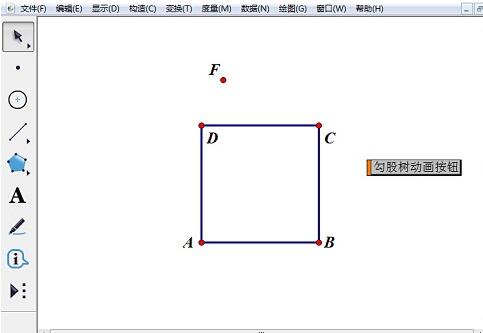
6 Ukur panjang FD dan bina bahagian dalam segi empat sama
(1) Pilih titik bergerak F dan titik tetap D, klik [Ukur] - [Jarak] untuk mengukur jarak FD.
(2) Pilih titik A, B, C dan D, dan klik [Pembinaan] - [Di Dalam Segiempat].
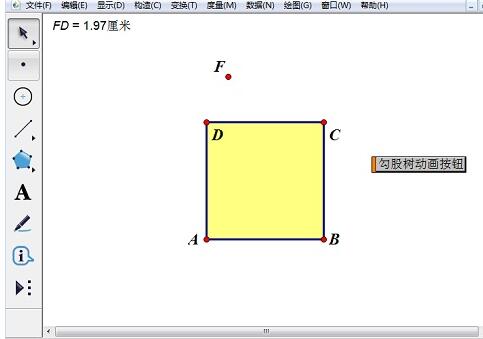
7 Tetapkan parameter warna lalai
Pilih FD=1.51 cm, di dalam petak, klik [Paparan] - [Warna] [Parameter] untuk membuka kotak dialog parameter warna, pakai tetapan lalai, dan klik butang butang [OK] .
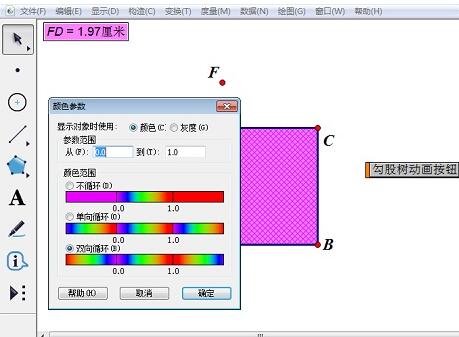
8 Cipta parameter baharu
Klik menu [Data] - [Parameter Baharu] untuk membuka kotak dialog parameter baharu, masukkan [Parameter] dalam kotak [Nama], klik [OK], dan buat satu. baru [Butang parameter] 】.
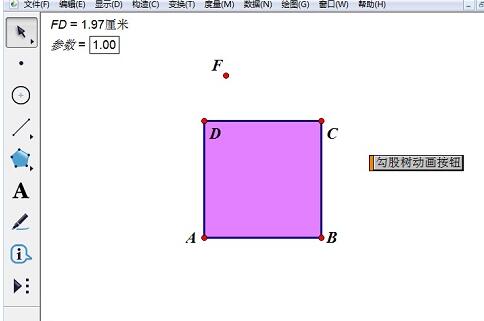
9 Bina lelaran
(1) Selepas memilih titik B, A dan butang [Parameter = 1.00] dalam urutan, tahan kekunci Shift, klik [Transform]-[Deep Iteration] dan buka [Lelaran ] kotak dialog.
(2) Klik titik C dan F dalam urutan pada imej.
(3) Klik butang [Struktur] dan klik [Tambah Pemetaan Baharu].
(4) Klik titik F dan D dalam imej 2, dan klik butang [Lelaran].
(5)Laraskan kedudukan butang seperti yang ditunjukkan dalam gambar.
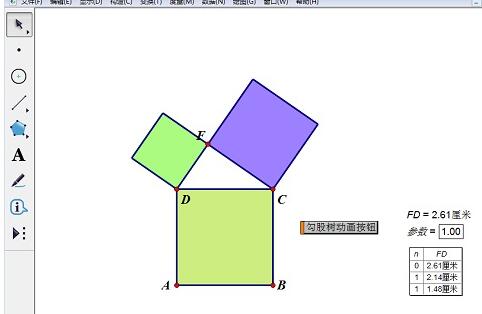
10 Lukiskan pokok Pythagoras
Pilih butang [Parameter=1.00], tekan butang nombor pada papan kekunci angka, dan tukar parameter kepada 5, dan graf seperti yang ditunjukkan di bawah akan muncul. Klik [Butang Animasi Pythagoras] untuk melihat pokok Pythagoras yang bergerak. Pada ketika ini anda telah melukis sepenuhnya [pokok Pythagoras] yang cantik.
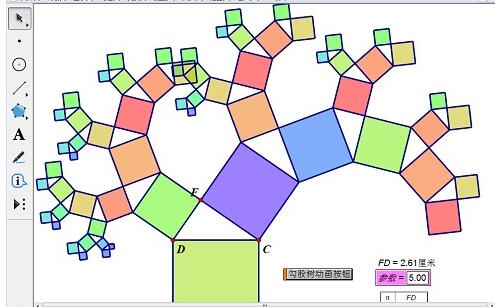
Atas ialah kandungan terperinci Cara membuat papan lukisan geometri pokok Pythagoras. Untuk maklumat lanjut, sila ikut artikel berkaitan lain di laman web China PHP!

Alat AI Hot

Undresser.AI Undress
Apl berkuasa AI untuk mencipta foto bogel yang realistik

AI Clothes Remover
Alat AI dalam talian untuk mengeluarkan pakaian daripada foto.

Undress AI Tool
Gambar buka pakaian secara percuma

Clothoff.io
Penyingkiran pakaian AI

AI Hentai Generator
Menjana ai hentai secara percuma.

Artikel Panas

Alat panas

Notepad++7.3.1
Editor kod yang mudah digunakan dan percuma

SublimeText3 versi Cina
Versi Cina, sangat mudah digunakan

Hantar Studio 13.0.1
Persekitaran pembangunan bersepadu PHP yang berkuasa

Dreamweaver CS6
Alat pembangunan web visual

SublimeText3 versi Mac
Perisian penyuntingan kod peringkat Tuhan (SublimeText3)

Topik panas
 1376
1376
 52
52
 Mengapa memuat turun stim begitu perlahan
Mar 11, 2025 pm 07:36 PM
Mengapa memuat turun stim begitu perlahan
Mar 11, 2025 pm 07:36 PM
Muat turun stim perlahan berasal dari pelbagai faktor: kesesakan rangkaian (rumah atau ISP), isu pelayan stim/permainan, jalur lebar terhad, latency tinggi, dan batasan perkakasan komputer. Penyelesaian Masalah melibatkan memeriksa kelajuan internet, mengoptimumkan stim settin
 Cara Unlink Rockstar Akaun dari Steam
Mar 11, 2025 pm 07:39 PM
Cara Unlink Rockstar Akaun dari Steam
Mar 11, 2025 pm 07:39 PM
Artikel ini menerangkan bagaimana untuk menghilangkan akaun Rockstar Games Social Club dari Steam. Proses ini melibatkan penggunaan peluncur permainan rockstar untuk menguruskan akaun yang dipautkan, mengeluarkan sambungan stim tanpa memberi kesan kepada kemajuan permainan atau purc stim masa depan
![[Terbukti] Kesalahan Steam E87 Betulkan: Dapatkan permainan lagi dalam beberapa minit!](https://img.php.cn/upload/article/202503/18/2025031817560457401.jpg?x-oss-process=image/resize,m_fill,h_207,w_330) [Terbukti] Kesalahan Steam E87 Betulkan: Dapatkan permainan lagi dalam beberapa minit!
Mar 18, 2025 pm 05:56 PM
[Terbukti] Kesalahan Steam E87 Betulkan: Dapatkan permainan lagi dalam beberapa minit!
Mar 18, 2025 pm 05:56 PM
Artikel membincangkan penyebab ralat stim E87, termasuk isu rangkaian, perisian keselamatan, masalah pelayan, pelanggan yang sudah lapuk, dan fail yang rosak. Menawarkan strategi pencegahan dan penyelesaian. [159 aksara]
 Ralat Steam E87: Apa itu & amp; Cara memperbaikinya
Mar 18, 2025 pm 05:51 PM
Ralat Steam E87: Apa itu & amp; Cara memperbaikinya
Mar 18, 2025 pm 05:51 PM
Ralat Steam E87 berlaku semasa kemas kini klien Steam atau dilancarkan kerana masalah sambungan. Betulkan dengan memulakan semula peranti, memeriksa status pelayan, menukar DNS, melumpuhkan perisian keselamatan, membersihkan cache, atau memasang semula stim.
 Cara Memperbaiki Kod Ralat Steam E87: Panduan Ultimate
Mar 18, 2025 pm 05:51 PM
Cara Memperbaiki Kod Ralat Steam E87: Panduan Ultimate
Mar 18, 2025 pm 05:51 PM
Artikel membincangkan penetapan kod ralat stim E87, yang disebabkan oleh isu rangkaian, fail rasuah, atau masalah pelanggan. Menyediakan langkah -langkah penyelesaian masalah dan petua pencegahan.
 Mudah membetulkan: Ralat Steam E87 dijelaskan & amp; Diselesaikan
Mar 18, 2025 pm 05:53 PM
Mudah membetulkan: Ralat Steam E87 dijelaskan & amp; Diselesaikan
Mar 18, 2025 pm 05:53 PM
Ralat Steam E87, yang disebabkan oleh isu sambungan, boleh diperbaiki tanpa memasang semula dengan memulakan semula, memeriksa internet, dan membersihkan cache. Melaraskan tetapan stim membantu mencegah kejadian masa depan.
 Ralat Steam E87: Mengapa ia berlaku & amp; 5 cara untuk memperbaikinya
Mar 18, 2025 pm 05:55 PM
Ralat Steam E87: Mengapa ia berlaku & amp; 5 cara untuk memperbaikinya
Mar 18, 2025 pm 05:55 PM
Ralat Steam E87 mengganggu permainan pada stim kerana masalah sambungan. Artikel ini membincangkan sebab -sebab seperti internet dan pelayan yang tidak stabil, dan menawarkan pembetulan seperti memulakan semula stim dan menyemak kemas kini.
 Cara Menambah Nombor Halaman Dalam Dokumen Google
Mar 14, 2025 pm 02:57 PM
Cara Menambah Nombor Halaman Dalam Dokumen Google
Mar 14, 2025 pm 02:57 PM
Butir artikel bagaimana untuk menambah, menyesuaikan, mulakan dari halaman tertentu, dan mengalih keluar nombor halaman dalam Google Docs menggunakan arahan langkah demi langkah.




